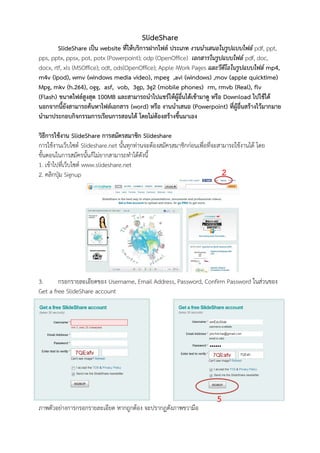More Related Content
More from Samorn Tara (20)
Slide share
- 1. SlideShare
SlideShare เป็น website ที่ให้บริการฝากไฟล์ ประเภท งานนาเสนอในรูปแบบไฟล์ pdf, ppt,
pps, pptx, ppsx, pot, potx (Powerpoint); odp (OpenOffice) เอกสารในรูปแบบไฟล์ pdf, doc,
docx, rtf, xls (MSOffice); odt, ods(OpenOffice); Apple iWork Pages และวีดีโอในรูปแบบไฟล์ mp4,
m4v (ipod), wmv (windows media video), mpeg ,avi (windows) ,mov (apple quicktime)
Mpg, mkv (h.264), ogg, asf, vob, 3gp, 3g2 (mobile phones) rm, rmvb (Real), flv
(Flash) ขนาดไฟล์สูงสุด 100MB และสามารถนาไปแชร์ให้ผู้อื่นได้เข้ามาดู หรือ Download ไปใช้ได้
นอกจากนี้ยังสามารถค้นหาไฟล์เอกสาร (word) หรือ งานนาเสนอ (Powerpoint) ที่ผู้อื่นสร้างไว้มากมาย
นามาประกอบกิจกรรมการเรียนการสอนได้ โดยไม่ต้องสร้างขึ้นมาเอง
วิธีการใช้งาน SlideShare การสมัครสมาชิก Slideshare
การใช้งานเว็บไซต์ Slideshare.net นั้นทุกท่านจะต้องสมัครสมาชิกก่อนเพื่อที่จะสามารถใช้งานได้ โดย
ขั้นตอนในการสมัครนั้นก็ไม่ยากสามารถทาได้ดังนี้
1. เข้าไปที่เว็บไซต์ www.slideshare.net
2. คลิกปุ่ม Signup 2
3. กรอกรายละเอียดของ Username, Email Address, Password, Confirm Password ในส่วนของ
Get a free SlideShare account
5
ภาพตัวอย่างการกรอกรายละเอียด หากถูกต้อง จะปรากฏดังภาพขวามือ
- 2. 4. กรอกรายละเอียดเพิ่มเติมในส่วนของ รหัสผ่าน ยืนยันโค้ดเพื่อตรวจสอบว่ามีการสมัครจริงๆ และ คลิก
I accept the TOS & Privacy Policy
5. คลิกปุ่ม SignUp เป็นอันเสร็จสิ้นการสมัคร
6. เมื่อได้กดปุ่ม Sign Up แล้วจะพบว่า ระบบจะ login ให้อัตโนมัติ หากใครขึ้น user ตัวเองแล้วแสดงว่า การ
สมัครสมบูรณ์
การ Upload ไฟล์เข้า Slideshare.net
1. เตรียม Presentation ซึง format ทีsupport ได้แก่นามสกุล ppt, pps & pot (PowerPoint), pdf,
่ ่
odp(OpenOffice)
2. คลิกปุ่ม Upload
2
3. จะปรากฏหน้าให้ upload ไฟล์ขึ้นมา
4
4. คลิกปุ่ม UPLOAD…
5. ให้หาไฟล์ Presentation ที่เตรียมไว้ แล้วคลิกปุ่ม Open
- 3. 7 8
6. เมื่อคลิกปุ่ม Open เรียบร้อยแล้วทางเว็บจะโหลด Presentation ที่เราเลือกเข้าไปที่ระบบ รอจนกว่าครบ
100 เปอร์เซ็นต์
7. พอครบ 100 เปอร์เซ็นต์ แล้วระบบจะให้กรอกรายละเอียดของ Slide เช่น Title, Tags, Category,
Privacy, Description (จะกรอกหรือไม่ก็ได้)
8. คลิกปุ่ม Save changes เพื่อเผยแพร่และรอจนเสร็จ
ไฟล์ Powerpoint ไฟล์ที่แปลงจาก Powerpoint ไปเป็น .PDF แล้ว
* ในกรณีที่ใช้ รูปแบบ ไฟล์ Powerpoint ตัวหนังสือที่ปรากฏจะไม่เหมือนกับต้นฉบับ แต่จะแสดง
Effect ต่างๆ ได้เหมือนไฟล์ต้นฉบับ และถ้าใช้ไฟล์ที่แปลงเป็น PDF แล้ว ตัวหนังสือจะแสดงได้ถูกต้องตรงกับ
ต้นฉบับ แต่ไม่สามารถแสดง Effect ต่าง ได้ เหมือนไฟล์ Powerpoint
9. ไปดูไฟล์ที่ตัวเองได้ Upload ด้วยการคลิกที่ My UPLOAD
9
- 4. 10. เมื่อคลิกที่ปุ่ม My SlideShare แล้วคุณจะพบ Presentation ที่คุณได้ Upload เข้าไป ซึ่งสามารถคลิก
เพื่อ ดูผลลัพธ์ได้ โดยผลลัพธ์ที่ปรากฎนั้นจะเป็นไฟล์ที่มีรูปแบบเป็น flash
10
ผลลัพธ์ที่ปรากฎนั้นจะเป็นไฟล์ที่มีรูปแบบเป็น flash ในส่วนของการแสดงผลก็ใช้เมาส์คลิกเพื่อไปหน้าถัดไป
หรือหากต้องการ download กลับมาก็คลิกที่ปุ่ม Download
- 5. การนา SlideShare ไปใช้กับ Wordpress
1. คลิกที่ Tab Embed
2. คลิกที่ customize 1
2
3. copy Code ที่ For WordPress.com blogs
- 6. 4. นา Code ที่ได้ไปวางไว้ในหน้าเขียนบทความของ Blog WordPress ดังภาพ และกด เผยแพร่
5. สามารถดู Slide ได้ที่ หน้า blog WordPress ของเรา
ผู้จัดทา ว่าที่ร.ต.ชิตชัย โพธิ์ประภา
นายนิติ ญานะ